Hoe gebruik je de Samsung Health app op je Galaxy Wearable apparaat?

Samsung Health op je horloge is een 24-uurs assistent die je activiteiten volgt en je stimuleert tot gezonde gewoontes in je dagelijks leven. Door je horloge aan te sluiten op de Samsung Health app op je telefoon, kan je je gezondheidsgegevens beheren, meer gedetailleerde informatie krijgen en elke dag zinvolle inzichten ontvangen.
Opmerking:
- Galaxy Wearables zijn geen medische/therapeutische apparaten. Fitness- en gezondheidsfuncties zijn alleen voor informatieve doeleinden.
- Er zijn screenshots gemaakt van een Galaxy Note10+ 5G die werkt op Android OS versie 10.0 (Q) en Galaxy Watch Active2 One UI 1.5, de beschikbare instellingen en stappen kunnen variëren, afhankelijk van jouw Galaxy apparaat en de softwareversie.

Activiteit: Het aantal calorieën dat vandaag wordt verbrand terwijl je actief bent. Calorieën die verbrand zijn terwijl je in rust bent, worden niet geteld. Houd je profiel up-to-date om de meest accurate tracking te krijgen.
Training: De tijd die je vandaag besteedt aan het sporten, met inbegrip van zowel dynamische work-outs, als trainingen die jij zelf start.
Active uren: Het aantal uren dat je overdag actief was. Je krijgt de hele dag door herinneringen als je 50 minuten inactief bent geweest.

Je kunt de stappen van vandaag zien, het stapdoel en de gelopen afstand, plus alle beloningen die je hebt verdiend.



Je kunt zien hoeveel trappen je vandaag hebt gelopen, het doel van vandaag en alle beloningen die je hebt verdiend.
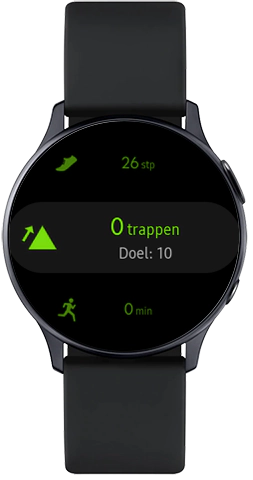


Houd je trainingen in real-time bij. Je horloge registreert je training details tijdens het lopen, rennen, fietsen, wandelen of andere fysieke activiteiten.
Neem een training op

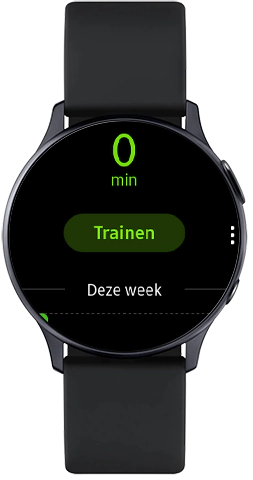
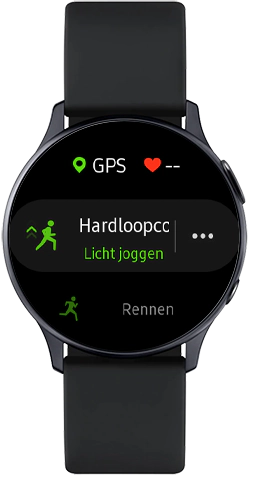

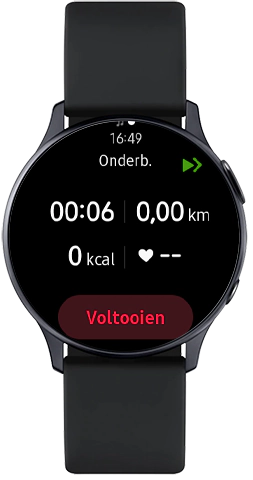
Oefeningsinstellingen aanpassen
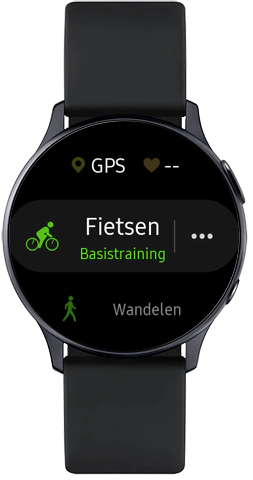

Logboeken

Verbrande calorieën omvatten zowel de calorieën die tijdens de activiteit worden verbrand als de calorieën die in rust worden verbrand. De schatting van de verbrande calorieën is gebaseerd op de informatie in je profiel, inclusief je lengte, gewicht, leeftijd en hoeveel calorieën je verbruikt. Het is aan te raden om je profiel up-to-date te houden voor de meest nauwkeurige schattingen.


Je horloge registreert automatisch je slaap op basis van je beweging. Je kunt Record REM sleep op je horloge aanzetten om de 4 stadia van de slaap te volgen: als je wakker bent, REM, licht en diep.
Als je hartslag niet kan worden opgenomen of als je de Record REM sleep hebt uitgeschakeld, zal je horloge beweging gebruiken om je slaap als rusteloos, licht of roerloos op te nemen.


De hartslag wordt gemeten in slagen per minuut. Om je hartslag te meten, plaatst je je horloge op de boven- of onderkant van je pols (niet op je polsbeen). Voor een nauwkeurigere meting moet je proberen stil en rustig te zijn.
Je hartslag in rust is het aantal keren dat je hart klopt tijdens 1 minuut rust. Ga zitten en ontspan 5 minuten voordat je je hartslag in rust meet. Normaal gesproken neemt je hartslag in rust met de tijd af met consistente aerobic oefeningen. Je hartslag in rust wordt alleen gemeten als je niet beweegt. Een Auto HR is ingesteld om continu te meten.
Houd er rekening mee dat hartslagmonitoring alleen bedoeld is voor fitness en wellness, niet voor de diagnose of behandeling van een medische aandoening. Als je je zorgen maakt over je hart, ga dan zeker naar een medische professional.
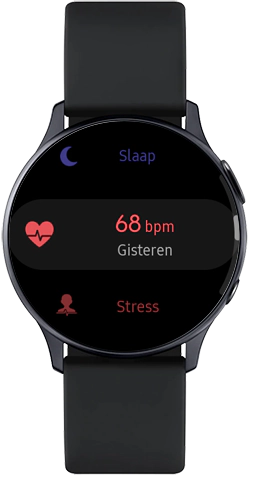

Meet jouw hartslag

De stresstracker meet bepaalde biomarkers om je stressniveau te bepalen. Je stressmetingen zullen nauwkeuriger zijn naarmate je de tracker meer gebruikt. Je huidige stressniveau wordt weergegeven op de spanningsmeter en varieert van laag tot hoog. Je gemiddelde stressniveau weerspiegelt je metingen van vorig jaar.
Je stressmetingen weerspiegelen niet noodzakelijkerwijs hoe je je voelt, dus voeg bij elke meting een notitie toe over je emotionele toestand. Stressmetingen zullen pauzeren tijdens krachtige activiteit en wanneer Samsung Health detecteert dat je slaapt. Roken, alcohol, cafeïne en drugs kunnen je stressmetingen beïnvloeden.
Ademhalingsoefening
Diepe ademhaling kan helpen om stress te verminderen. Om je geest en lichaam te kalmeren, probeer je net zo lang of langer uit te ademen dan je inademt. Gebruik de ademhalingsoefening om je te begeleiden. Houd er rekening mee dat stressmonitoring alleen bedoeld is voor fitness en wellness.
Het meten van het stressniveau

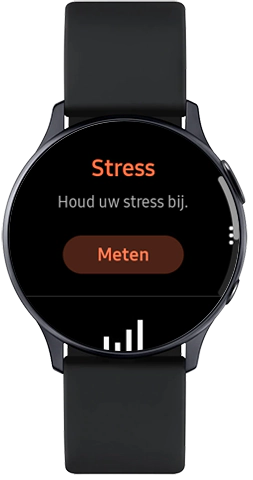

Gebruik van ademhalingsoefeningen
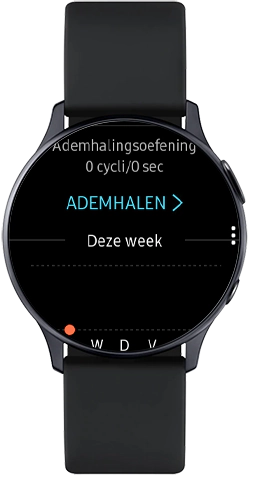

Voer je maaltijden en snacks in om je dagelijkse calorie-inname, voeding en vooruitgang in de richting van je doel bij te houden. Je aanbevolen dagelijkse calorie-inname is gebaseerd op je geslacht, leeftijd, lengte, gewicht en niveau van activiteit. Het stelt voor hoe veel calorieën je in een dag zou moeten verbruiken om je huidige gewicht op peil te houden.
Je doel voor de calorie-inname is gesynchroniseerd met je doel voor gewichtsbeheersing. Je kunt dit doel op je telefoon wijzigen in de instellingen voor gewichtsbeheer van Samsung Health.

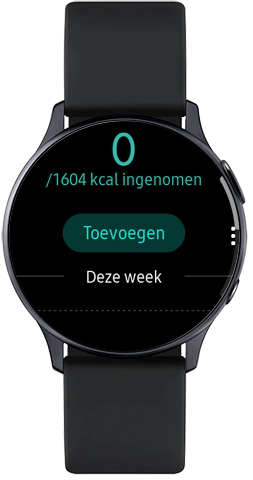
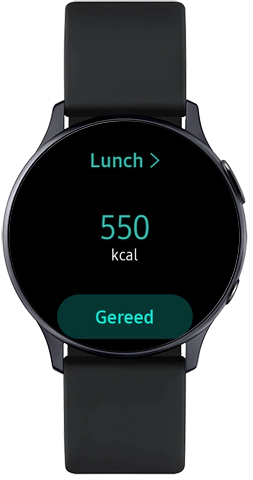
Gewichtscontrole is een lang termijn-benadering van een gezonde levensstijl die eten en bewegen in evenwicht brengt. Caloriedoelen helpen je elke dag de juiste hoeveelheid te consumeren en je gewichtsdoel te bereiken.
Het aantal calorieën dat je verbrandt, wordt afgetrokken van je totale calorie-inname om je caloriebalans te creëren. Als dit gelijk is aan je dagelijkse caloriedoel, ben je op schema in de zone.
Let op: Om Gewichtscontrole te gebruiken op je compatibele Samsung horloge, moet deze optie worden ingeschakeld en ingesteld op je Samsung Health app op je aangesloten Galaxy-telefoon.

Om gezond te blijven, moet je het water dat je elke dag verbruikt, vervangen. Eet en drink dingen die water bevatten om je gehydrateerd te houden.

Standaard is het doel van de waterinname ingesteld op 8 (2000 ml) glazen water. Tik op "Set target" om je doel te verhogen of te verlagen.
Kleine hoeveelheden cafeïne kunnen je alerter maken, maar te veel kan je zenuwachtig maken en het moeilijk maken om te slapen.
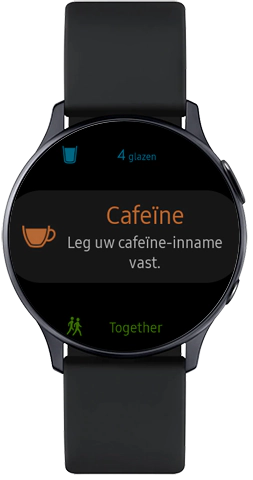
Als je je dagelijkse doelstelling wilt in-/uitschakelen of verhogen/verlagen, tik dan op "Stel doel in" en pas deze aan naar je voorkeur.
Samen vormen ze een leader board en een reeks uitdagingen om je te begeleiden. Om samen te gebruiken moet je ervoor zorgen dat je het hebt ingeschakeld in Samsung Health op je aangesloten telefoon.
Leader board
Zie hoe je wekelijkse stapentelling overeenkomt met die van anderen en ontdek wat er nodig is om de eerste plaats te claimen.
Uitdagingen
Zet een stappenwedstrijd op met je vrienden en kijk wie er bovenaan komt.


Om jouw profiel, meeteenheden, trainingsdetectie of instellingen voor hartslag en stressbeheer aan te passen, gebruikt je het menu Instellingen.

Was deze inhoud nuttig?
Bedankt voor je feedback!
Gelieve alle vragen te beantwoorden.


